No.005
横向きの紙に2スライドを横に並べて配布資料印刷する
2003/2007/2010/2013/2016/2019
スライドを2スライドの配布資料で印刷するとき、既定では、縦向きの用紙に2枚のスライドが上下に配置された状態です。
スライドの向きが横であっても縦であっても、縦向き用紙に上下のスライド印刷です。
今回のお問い合わせは、配布資料で印刷をするときに、1枚の横向きの用紙に2スライドを左右に並べて印刷したい、というものです。
まず配布資料の印刷は、[ファイル]タブ - [印刷] をクリックし、印刷の設定で [2 スライド] を指定します。(下図)
この状態は既定です。
スライドを左右横に並べるためには、印刷で設定する方法とスライドのサイズ(ページ設定)で設定する方法との2つがあります。
<方法1. 印刷の方向設定>
[ファイル]タブ - [印刷] の先ほどと同じ画面で、印刷設定の下の方、[縦方向] をクリックして [横方向] の設定にします。
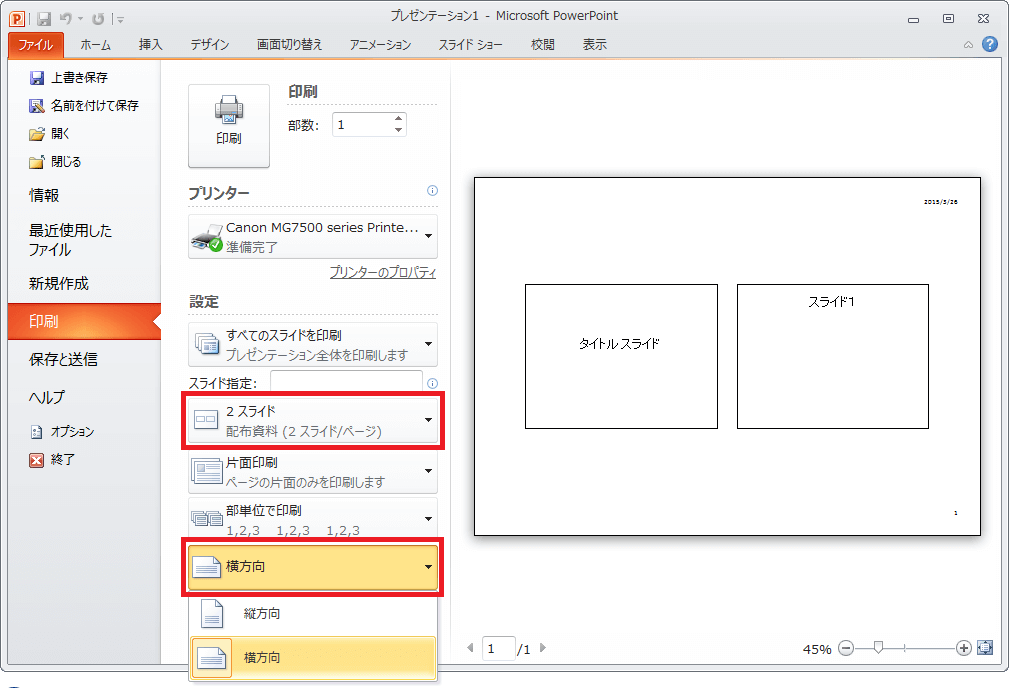
先ほどの配布資料の設定と一緒にでき、すぐに印刷することができます。
<方法2. スライドのサイズ(ページ設定)>
[デザイン]タブ - [ユーザー設定]グループ - [スライドのサイズ]▼ - [ユーザー設定のスライドのサイズ] をクリックします。
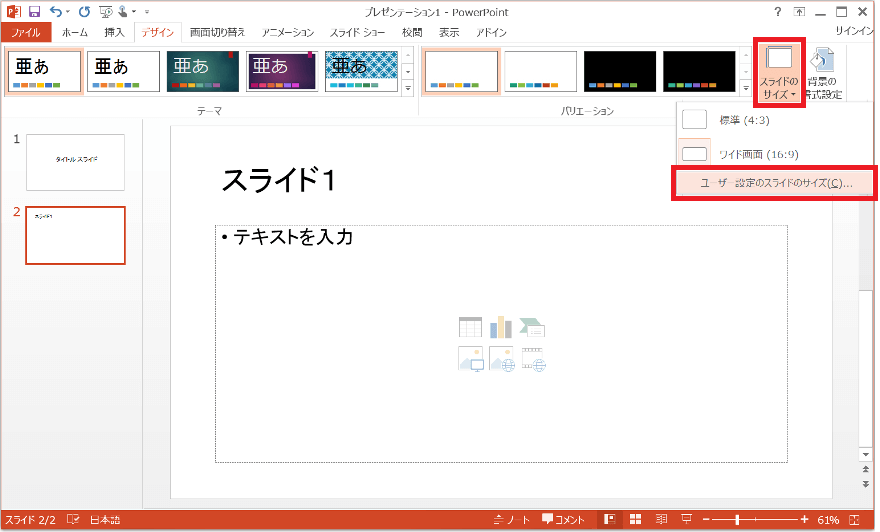
表示された[スライドのサイズ]ダイアログ ボックスの右下、[ノート、配布資料、アウトライン]のオプションを[横]に設定します。
この設定で、印刷する際の用紙の方向が設定されます。
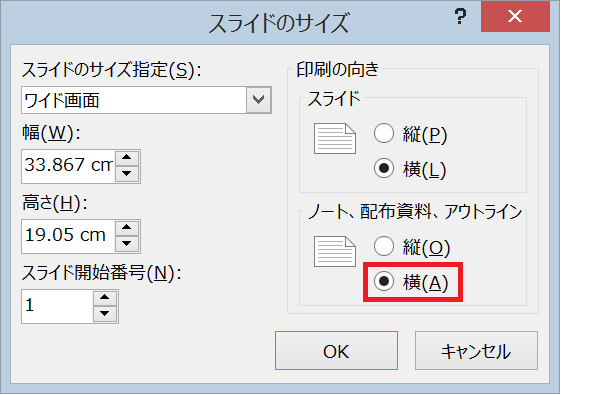
この両者の設定は、連動しています。
PowerPoint2010は、
[デザイン]タブ - [ページ設定]グループ - [ページ設定]ボタン をクリックします。

表示された[ページ設定]ダイアログ ボックス の右下、[ノート、配布資料、アウトライン] のオプションを [横] に設定します。
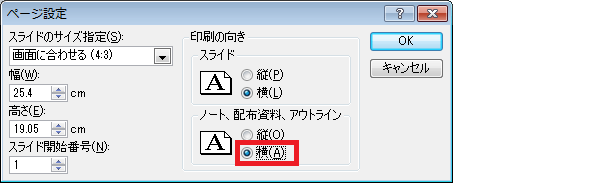
PowerPoint2007では、
印刷での設定はなく、設定2の [ページ設定]ダイアログ ボックス での設定のみとなります。操作設定は PowerPoint2010 と同じです。
PowerPoint2003では、
同じく印刷での設定はなく、設定2の [ページ設定]ダイアログ ボックス での設定のみとなります。
[ファイル]メニュー - [ページ設定] をクリック、[ページ設定]ダイアログ ボックス を表示します。あとの設定は同様です。
